- Převod AVCHD na MP4
- Převést MP4 na WAV
- Převést MP4 na WebM
- Převod MPG na MP4
- Převést SWF na MP4
- Převést MP4 na OGG
- Převést VOB na MP4
- Převést M3U8 na MP4
- Převést MP4 na MPEG
- Vložit titulky do MP4
- Rozbočovače MP4
- Odebrat zvuk z MP4
- Převod videí 3GP na MP4
- Úpravy souborů MP4
- Převést AVI na MP4
- Převést MOD na MP4
- Převést MP4 na MKV
- Převést WMA na MP4
- Převod MP4 na WMV
4 Nejlepší software pro úpravu videa pro Mac s podrobným průvodcem
 Aktualizováno dne Lisa Ou / 05. prosince 2023 16:30
Aktualizováno dne Lisa Ou / 05. prosince 2023 16:30Souvisí vaše práce se střihem videa? Pokud ano, budete nadšeni, že budete znát přední programy pro úpravu videa na Macu. Pokud vlastníte počítač nebo zařízení, určitě jste se setkali s některými vestavěnými funkcemi pro úpravy. Není však překvapivé, že to, co poskytují, nestačí, protože většina vestavěných funkcí pro úpravu videa je pouze pro základní použití, zejména pro začátečníky.
Pokud tedy potřebujete pokročilé funkce pro střih videa, vaše požadavky budou schopny splnit pouze pokročilé programy. Naštěstí jsou k dispozici různé nástroje, které lze nainstalovat na Mac. Pokud budete mít štěstí, můžete si užít vytváření video projektů pro školní, pracovní i osobní účely tím, že najdete editor videa, který vyhovuje vašim preferencím úprav. V níže uvedeném článku se proto podívejte na přední editory videa, které jsme pro váš Mac našli.
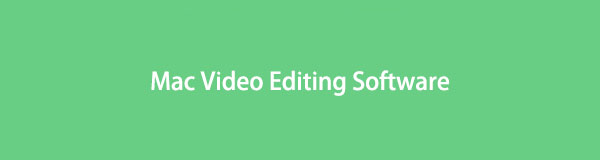

Seznam příruček
Část 1. Nejlepší software pro úpravu videa pro Mac - FoneLab Video Converter Ultimate
FoneLab Video Converter Ultimate se ukázal jako nejlepší mezi programy pro úpravu videa, se kterými jsme se na webu setkali. Jeho název označuje program jako konvertor, ale to je pouze špička ledovce. Tento program nabízí více, než co můžete na první pohled vidět. Kromě své primární funkce, funkce převodu, poskytuje také několik funkcí pro úpravu videa, jako je např video enhancer, zastřihovač, slučovač, ořezávač a další. Dokonce vám to umožňuje přidejte svůj vodoznak tvrdit, že váš výstup je vaším oprávněným výtvorem.
Na druhou stranu má FoneLab Video Converter Ultimate také funkci odstranění vodoznaku, která vám umožní odstranit nepříjemné znaky na videu. Máte možnost prozkoumat rozhraní programu a objevit další funkce úprav. Mezitím můžete výstup po úpravě během několika okamžiků uložit do požadovaného formátu.
Video Converter Ultimate je nejlepší software pro převod videa a zvuku, který dokáže převádět MPG / MPEG na MP4 s vysokou rychlostí a vysokou kvalitou obrazu / zvuku.
- Převod jakéhokoli videa / zvuku, jako je MPG, MP4, MOV, AVI, FLV, MP3 atd.
- Podpora 1080p / 720p HD a 4K UHD video konverze.
- Výkonné editační funkce, jako je Oříznout, Oříznout, Otočit, Efekty, Vylepšit, 3D a další.
Seznamte se s jednoduchými pokyny níže, abyste mohli používat nejlepší software pro úpravu videa pro Mac, FoneLab Video Converter Ultimate:
Krok 1Pomocí prohlížeče počítače navštivte web FoneLab Video Converter Ultimate. The Stažení zdarma karta bude vlevo dole, takže kliknutím na ni získáte soubor programu. Po uložení rychle nainstalujte editor videa. Poté spusťte editor a spusťte jej v počítači.
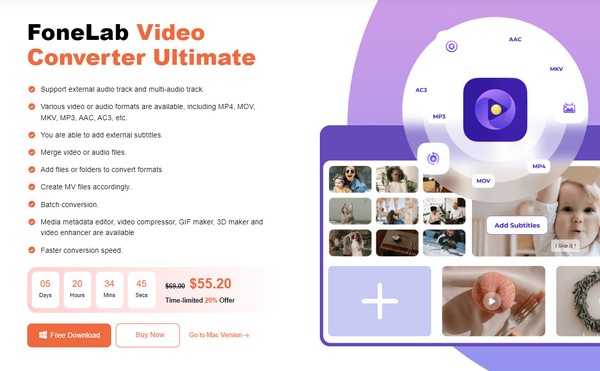
Krok 2Zamiřte přímo do Toolbox sekce, kdy program představuje rozhraní pro převod. Ukáže vám funkce pro úpravu videa, které nástroj podporuje, jako je Odstraňování vodoznaků videa, Vylepšovač videa, Video Reverser atd. Klikněte na pole funkcí úprav, které chcete použít, a poté importujte video pomocí ikony plus na zobrazeném rozhraní.
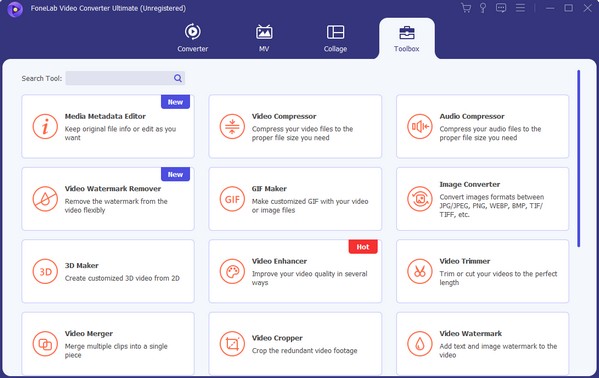
Krok 3Předpokládejme, že si vyberete Video Enhancer Vlastnosti. Pokračujte ve správě možností vylepšení videa. Můžeš zvýšit rozlišení vašeho videa, optimalizujte jas a kontrast atd. Poté stiskněte Zlepšit kartu v nejnižší oblasti pro uložení vylepšeného video výstupu. Později můžete také použít další editační funkce.
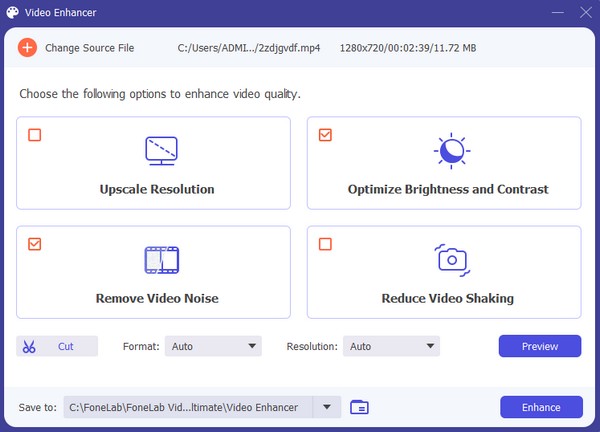
Video Converter Ultimate je nejlepší software pro převod videa a zvuku, který dokáže převádět MPG / MPEG na MP4 s vysokou rychlostí a vysokou kvalitou obrazu / zvuku.
- Převod jakéhokoli videa / zvuku, jako je MPG, MP4, MOV, AVI, FLV, MP3 atd.
- Podpora 1080p / 720p HD a 4K UHD video konverze.
- Výkonné editační funkce, jako je Oříznout, Oříznout, Otočit, Efekty, Vylepšit, 3D a další.
Část 2. 3 Přední alternativy softwaru pro úpravu videa pro Mac
Nyní, když jste se dozvěděli o nejlepším editoru videa pro Mac, přejděme k dalším 3 předním editačním programům. Tímto způsobem můžete mít více možností, pokud hledáte další funkce, které mohou poskytnout níže uvedené nástroje. Pokud se budete držet podrobností a pokynů, úspěch vašeho využití video editorů je zaručen.
Nejlepší 1. iMovie
Vzhledem k tomu, že váš počítač používá systém macOS, předním editačním softwarem, který je pro vás nejdostupnější, je iMovie. Je předinstalovaný na Macu, takže předpokládaná instalace je již mimo proces, což vám ušetří námahu a čas. Mezitím, na rozdíl od jiných předinstalovaných aplikací nebo vestavěných funkcí na různých zařízeních, iMovie nabízí několik editačních funkcí, které mohou pomoci zlepšit vaše video výstupy. Obsahuje ořez, korekci barev, stabilizaci obrazu a další.
Chcete-li používat editor videa pro Mac, iMovie, postupujte podle níže uvedených pokynů pro přístupnost:
Krok 1Chcete-li zobrazit dostupné aplikace a programy, vyberte ikonu Launchpadu na vašem Macu. Dále vyberte aplikaci iMovie a procházejte jejím rozhraním a klikněte Importovat média nalevo.
Krok 2Vyberte své video ze souborů a jakmile je importováno, přetáhněte jej na časovou osu v dolní části. Náhled videa se poté zobrazí v pravé horní části, takže kliknutím na funkce úprav v horní části můžete své video vylepšit.
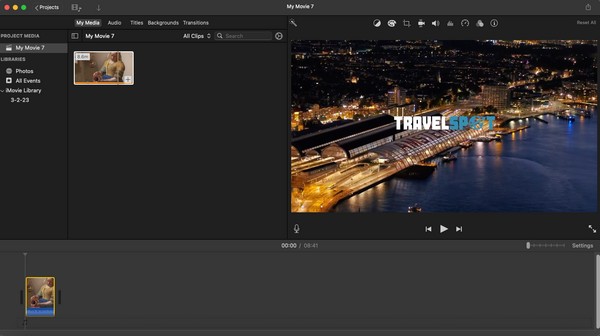
Nicméně, bez ohledu na to, jak užitečné a pohodlné je iMovie, musíte si být vědomi jeho nevýhod. Vězte, že jeho video výstupy jsou velké a zabírají příliš mnoho místa na vašem Macu.
Nahoru 2. PowerDirector
PowerDirector je známý editor videa vyvinutý společností CyberLink, který je k dispozici na macOS a dalších počítačích a zařízeních. Mnozí se na něj spoléhají kvůli jeho schopnostem upravovat video a nízké křivce učení. Je ideální pro editory, kteří nejsou odborníci, ale ani začátečníci. Má správné funkce, které můžete pro svá videa potřebovat, včetně přidávání textu, vizuálních efektů, šablon a dalších. Pokud však náhle narazíte na problém v programu, jako je selhání, zákaznický servis vám nemusí příliš pomoci, jak zmiňovaly některé recenze.
Nechte se vést bezbolestnými kroky níže, abyste zjistili, jak upravit video na Macu pomocí PowerDirector:
Krok 1Pokračujte do obchodu Mac App Store a vyhledejte aplikaci PowerDirector. Po nalezení klikněte na Získejte kartu získat a spustit na svém Macu. Poté nastavte možnosti spuštění, dokud se nezobrazí hlavní rozhraní aplikace.
Krok 2Dále nahrajte video, které chcete upravit, pomocí možnosti pro import souboru. Po importu přetáhněte soubor na časovou osu a náhled se zobrazí na pravém rozhraní. Kliknutím na funkce úprav zobrazené na obrazovce vylepšíte své video.
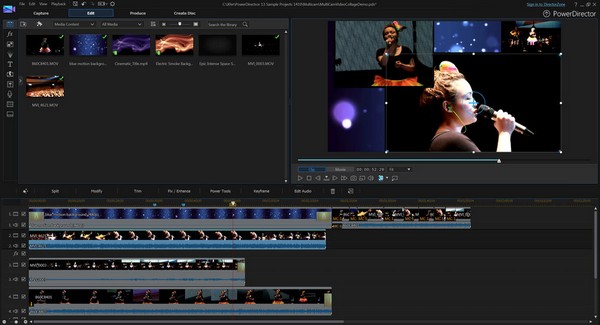
Video Converter Ultimate je nejlepší software pro převod videa a zvuku, který dokáže převádět MPG / MPEG na MP4 s vysokou rychlostí a vysokou kvalitou obrazu / zvuku.
- Převod jakéhokoli videa / zvuku, jako je MPG, MP4, MOV, AVI, FLV, MP3 atd.
- Podpora 1080p / 720p HD a 4K UHD video konverze.
- Výkonné editační funkce, jako je Oříznout, Oříznout, Otočit, Efekty, Vylepšit, 3D a další.
Top 3. Flixier Online Video Editor
Mezitím Flixier Online Video Editor, jak jeho název napovídá, je online program pro úpravu videa. Je také efektivní, takže jej můžete využít, pokud dáváte přednost úpravám na webu. Jeho výhodou oproti ostatním editorům je pohodlný přístup. Nevyžaduje instalaci a můžete navštívit jeho webovou stránku, kdykoli budete potřebovat upravit. Na rozdíl od jiných také nezabírá místo v úložišti, protože se pohybuje pouze na webu.
Postupujte podle pohodlného postupu níže a upravte video na Macu pomocí Flixier Online Video Editor:
Krok 1Projděte si oficiální Flixie Online Video Editor a klikněte Začněte úpravu. V případě potřeby se zaregistrujte pomocí účtu a web vás přesměruje na stránku úprav.
Krok 2Chcete-li začít, vyberte Vytvořte své první videoa poté vyberte své video z vyskakovací složky. Po nahrání začněte upravovat pomocí funkcí uvedených na stránce.
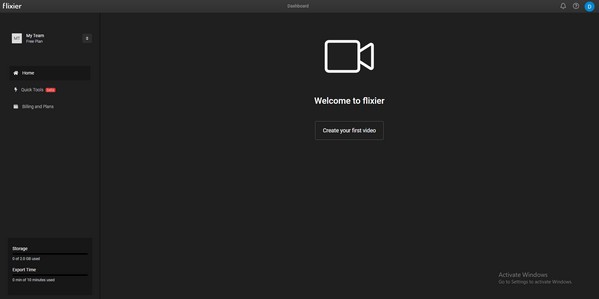
Být online editačním programem je výhoda, ale i nevýhoda. Protože to silně závisí na připojení k internetu, váš proces úprav může být přerušen, pokud se vaše připojení náhle zpomalí.
Část 3. Nejčastější dotazy o softwaru pro úpravu videa pro Mac
1. Má můj Mac software pro úpravu videa?
Ano. Jmenuje se iMovie, která je předinstalovaná na počítačích Mac. Podívejte se na část 2, Top 1 tohoto článku, kde najdete další informace o aplikaci.
2. Je CapCut dostupný na Macu?
Není na Macu okamžitě, ale je k dispozici k instalaci. Kromě výše navrhovaných metod je CapCut také skvělým editorem pro Mac.
Video Converter Ultimate je nejlepší software pro převod videa a zvuku, který dokáže převádět MPG / MPEG na MP4 s vysokou rychlostí a vysokou kvalitou obrazu / zvuku.
- Převod jakéhokoli videa / zvuku, jako je MPG, MP4, MOV, AVI, FLV, MP3 atd.
- Podpora 1080p / 720p HD a 4K UHD video konverze.
- Výkonné editační funkce, jako je Oříznout, Oříznout, Otočit, Efekty, Vylepšit, 3D a další.
Doufáme, že jste získali dostatek znalostí pro úpravu videí na vašem Macu pomocí výše uvedených strategií. Byly důkladně prozkoumány, takže jejich účinnost je zaručena.
